Kako odstraniti oglaševanje iz računalnika
Mnogi uporabniki osebnih računalnikov in prenosnih računalnikov, ki delajo na operacijskem sistemu Windows, se soočajo s težavami, ki so neposredno povezane z nadležnim oglaševanjem. Obstajajo te vrste težav, ki jih lahko skoraj vsakdo popravi, po nasvetu naših navodil.
Vsebina
Odstranimo oglaševanje iz računalnika
V večini primerov nastajajoče težave s pasicami na računalniku izhajajo iz okužbe vašega sistema z različnimi zlonamernimi programi. V tem primeru lahko virus samo okuži posamezne programe, na primer spletne brskalnike in operacijski sistem kot celoto.
Če sodnik na splošno, potem so glavni vzroki za okužbo dejanja gostiteljskega računalnika, ki je neodvisno namestil neželeno programsko opremo. Seveda obstajajo tudi številne izjeme, povezane z nezadostno visoko stopnjo zaščite računalnika pred napadi omrežja z uporabo internetne povezave.
Pojdite k preučevanju priporočil le, če verjetno veste o morebitni okužbi sistema. To je posledica dejstva, da lahko nekateri načini zahtevajo veliko časa in truda, ki bi ga lahko porabili za dejansko in ne za zaznane težave.
1. način: odstranite oglase iz brskalnikov
Težave s pojavljanjem različnih pasic v spletnih brskalnikih doživljajo vsaj večina uporabnikov interneta iz osebnega računalnika. Hkrati se načini za izkoreninjenje takšnih težav razlikujejo tudi glede na določeno vrsto brskalnika, operacijskega sistema in drugih pomembnih meril.
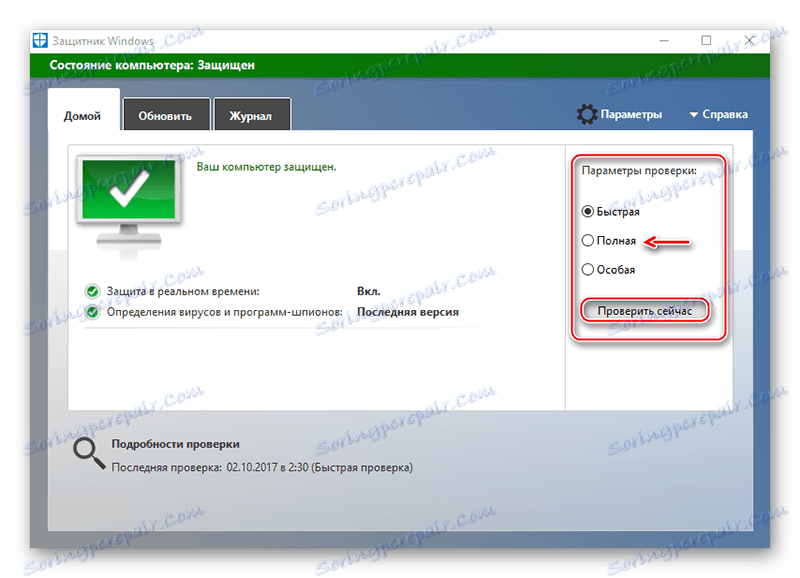
Preberite več: Kako odstraniti oglase iz brskalnika
Nekatere težave z nadleženimi pasicami lahko prihajajo iz samodejnega sistema za zbiranje informacij o uporabnikih.
Preberite tudi: Zbiranje informacij o Googlovih uporabnikih
Po branju osnovnih navodil za odstranjevanje pasic iz spletnega brskalnika boste morda morali opraviti dodatno diagnostiko. Če želite to narediti, lahko uporabite edinstvena navodila za popravilo posameznih internetnih brskalnikov.
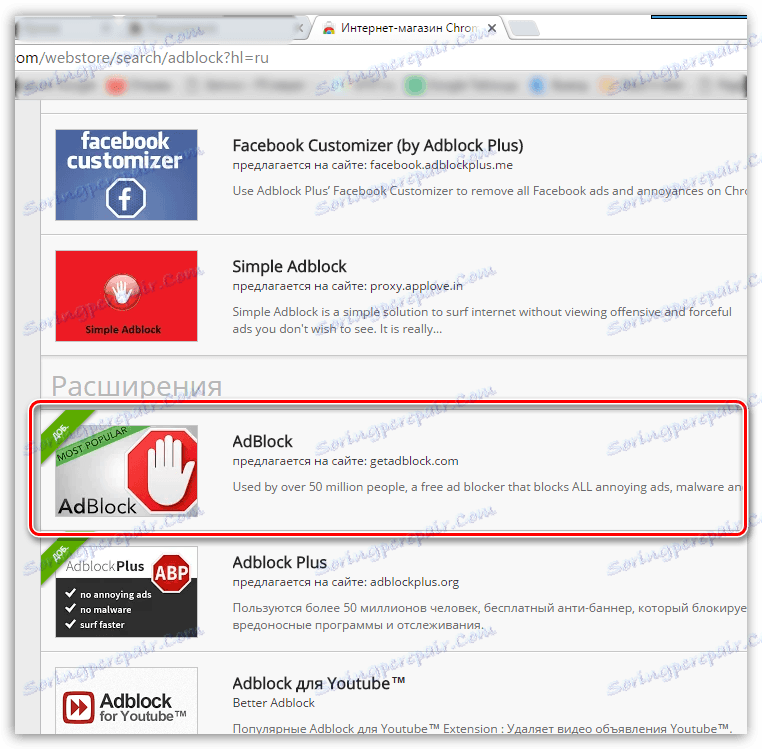
Več: Kako izbrisati oglase v Google Chrome , Yandex , Opera
Velika večina sodobnih programov za deskanje po internetu temelji na motorju Chromium, ki rešitve tako ali drugače zelo podobne. Vendar pa obstaja izjema v obliki brskalnika Mozilla Firefox, ki deluje na svojem lastnem edinstvenem motorju Gecko.

Preberite več: Kako odstraniti oglase v Mozilla Firefox
Zaradi natančnega izvajanja naših navodil iz te metode se boste znebili skoraj vseh vrst bannerjev v internetnih brskalnikih, ne glede na razloge za težave. V tem primeru se morate povezati z dodatkom brskalnika za samodejno filtriranje, po lastni presoji nastavite nastavitve za izjeme in druge parametre. Najboljši so razširitve AdBlock in AdGuard. Preberite o njih v tem članku:
Preberite več: Blokiranje oglasov v brskalnikih
Poleg vsega zgoraj navedenega je koristno tudi prebrati nekaj dodatnih navodil za odstranjevanje pasic na določenih spletnih mestih. To velja zlasti za različna socialna omrežja.
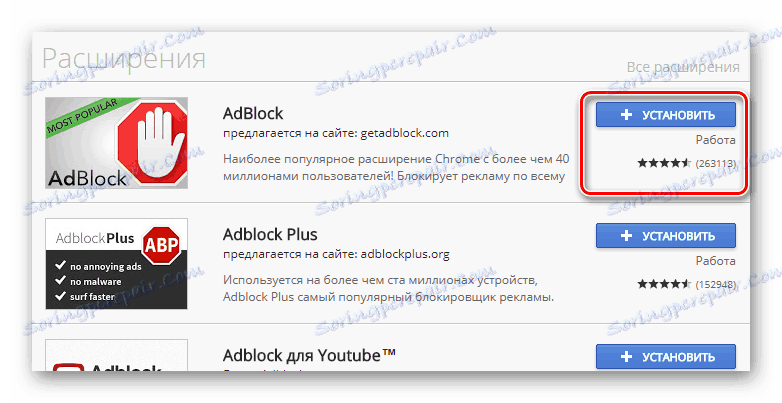
Preberite več: Kako se znebiti oglasov iz VKontakte in Sošolci
Media gostovanje YouTube prav tako ni izjema od pravil in lahko uporabnika določi potrebo po odstranitvi pasic.
Preberite več: Odstranjevanje oglasov na Youtube
Ne pozabite, da je v nekaterih primerih bolje, da se ne znebite pasic, saj so glavni prihodek lastnikov vsebin.
Preberite tudi: Vrste oglaševanja na Youtube
Če sodnik na splošno, potem ko delate z brskalniki, se lahko soočajo z veliko različnih težav s pasicami. Da bi se znebili takšnih težav, je glavna stvar, ki jo je treba narediti, najti iskalno poizvedbo za našo spletno stran.
Preberite tudi:
Priljubljeni programi za odstranjevanje oglasov v brskalnikih
Kako odstraniti vulkan v brskalniku
2. način: odstranite oglase iz programov
Ta način odstranjevanja različnih pasic je namenjen odpravljanju teh težav v nekaterih programih v Windsorju. Upoštevajte tudi, da lahko nekateri odtenki neposredno vplivajo na proces odstranjevanja virusov iz tega operacijskega sistema.
Nekatero oglaševanje lahko razvijalci izvajajo brez možnosti, da bi ga odstranili z vsemi uporabniško določenimi metodami.
Skype
Prvič, uporabniki programa pogosto motijo pasice Skype , ustvarjene za komunikacijo prek interneta. Vendar v tem primeru problem redko prihaja iz virusov in je sistemsko nastavljen.
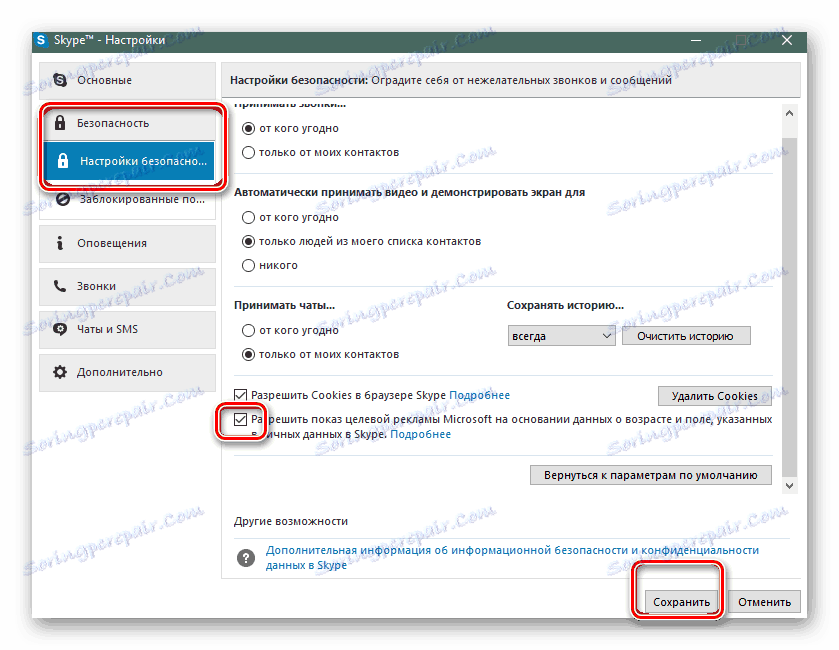
Preberite več: Odstranimo oglaševanje v Skypeu
RaidCall
Kadar pogosteje kot v primeru Skypea, uporabniki v programu naletijo na nadležne pasice RaidCall , ki je namenjen tudi komunikaciji v omrežju. Toda v primeru te programske opreme je rešitev za težave nekoliko zapletena zaradi dejstva, da je oglaševanje uradno izvajanje samega razvijalca.
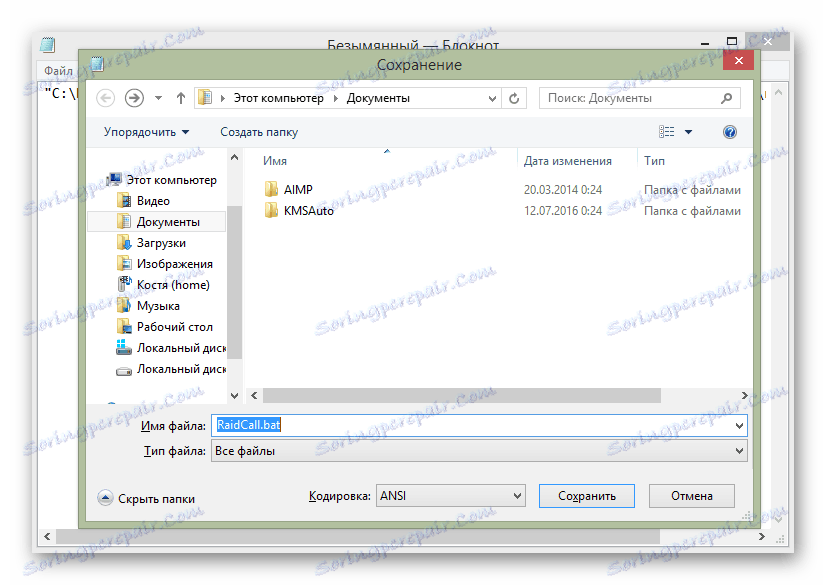
Preberite več: Kako odstraniti oglaševanje v RaidCallu
uTorrent
Enaka situacija je v programski opremi uTorrent , namenjene prenosom datotek z interneta. Vendar pa je zaradi vse večje priljubljenosti te programske opreme tudi ozko usmerjene metode odstranjevanja pasic veliko več.
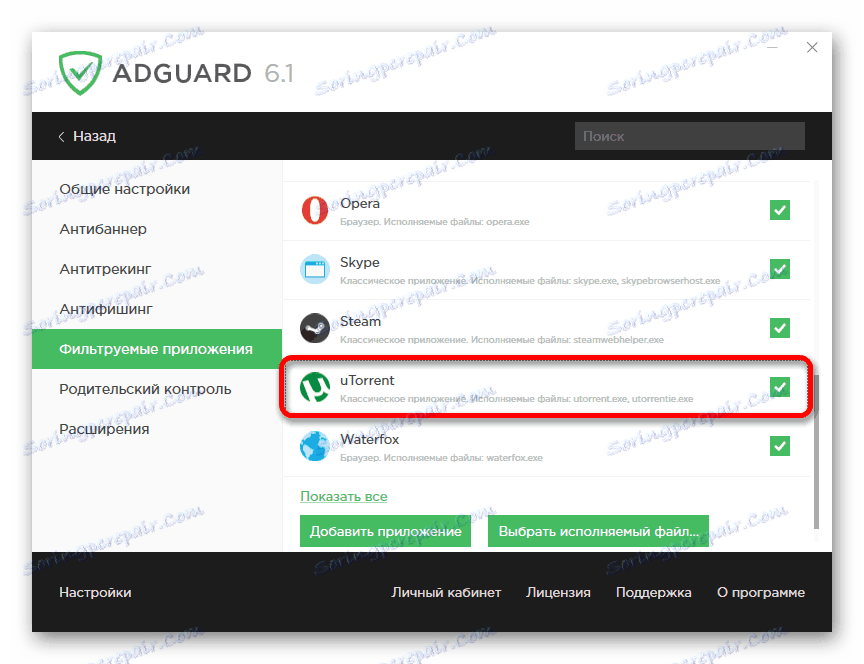
Preberite več:
Kako odstraniti oglaševanje v Torrentovem odjemalcu
Kako odstraniti transparente v uTorrent
Druga programska oprema
Poleg vsega, kar ste videli, lahko naletite tudi na drugo programsko opremo z vgrajenimi pasicami. Če se pojavi to stanje, poskusite najti rešitev na naši spletni strani ali uporabiti obrazec za komentar.
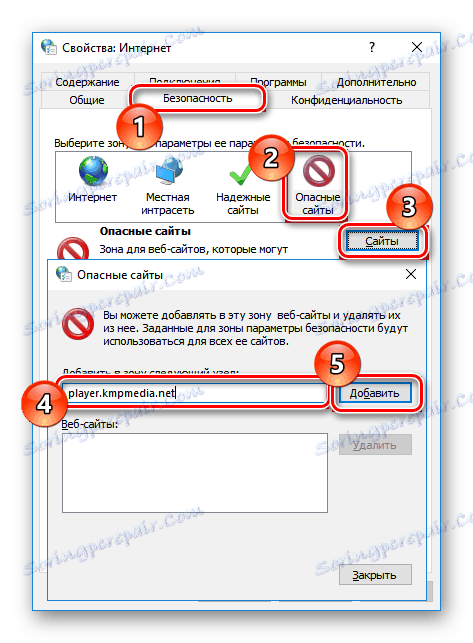
Preberite tudi: Kako odstraniti transparente v KMPlayerju
3. način: odstranite oglase iz sistema
Ta del tega članka je najbolj univerzalen, saj se lahko zahvaljujoč spodnjim navodilom znebite številnih težav, vključno z adwareom.
Vsak banner na računalniku lahko štejemo za viruse!
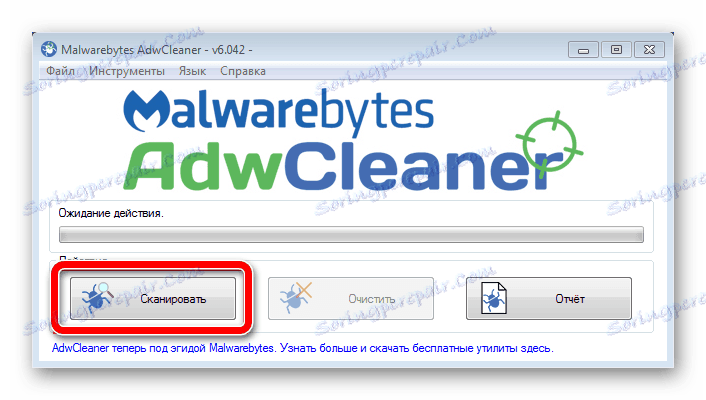
Preberite več: Brskalnik se odpre sam
Če želite pregledati vse najnovejše metode odstranjevanja virusov z računalnika na datum, si oglejte poseben članek na naši spletni strani. Zlasti bodite pozorni na metode okužbe in preprečevanja.
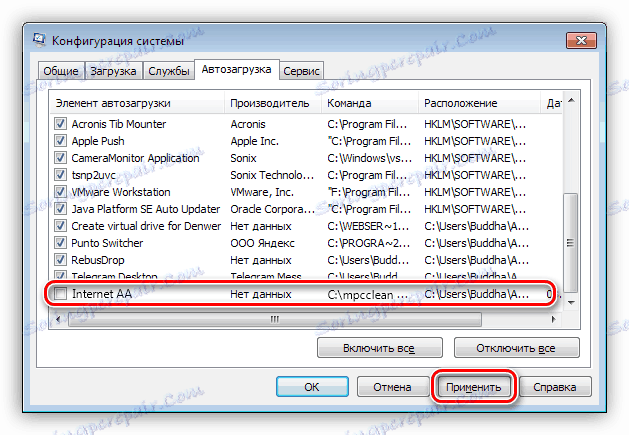
Preberite več: Kako odstraniti adware iz računalnika
Poleg tega je za uporabo diagnosticiranja sistema za virusno okužbo z uporabo posebnih prenosnih sredstev odveč.
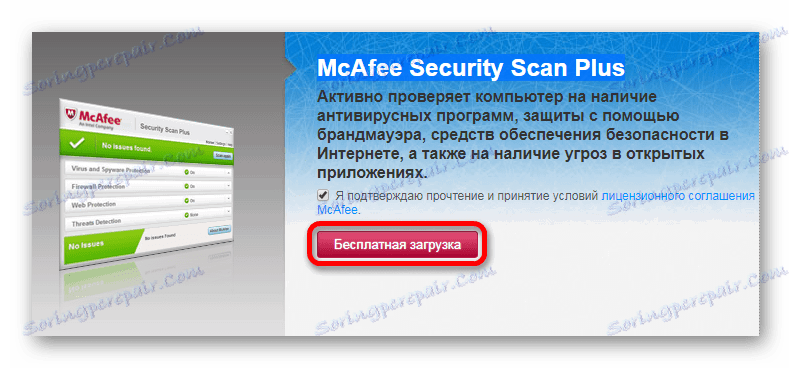
Preberite več: Spletne storitve za preverjanje osebnega računalnika za viruse
Ne pozabite skenirati vašega operacijskega sistema za neželeno programsko opremo z orodji, ki ne zahtevajo namestitve popolnega protivirusnega programa.
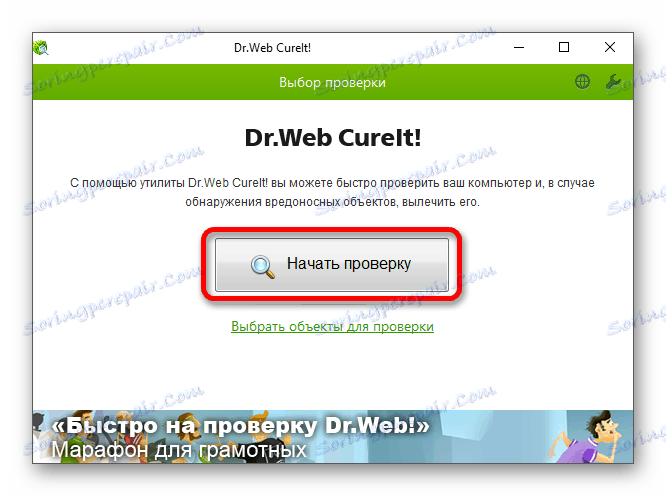
Preberite več: Pregledovanje virusov brez namestitve protivirusne programske opreme
Po dokončanju diagnoze operacijskega sistema Windows zaradi prisotnosti zlonamerne programske opreme in odstranjevanja, dobite visokokakovostni protivirusni program.
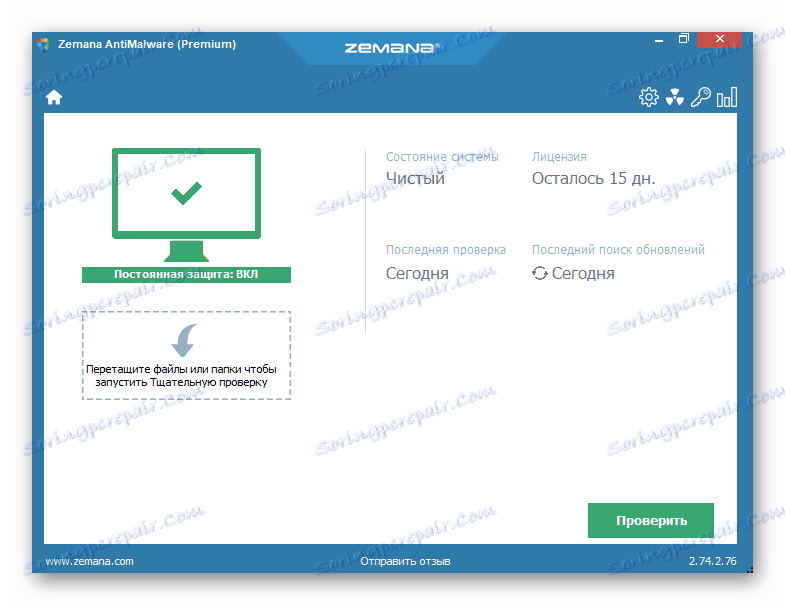
Preberite več: Programi za odstranjevanje virusov iz računalnika
Nekatere vrste virusov lahko vplivajo na delovanje protivirusnih programov, obrača uslugo v škodo. Da bi to preprečili, je treba voditi z več metodami in izkoristiti le zaupanja vredno programsko opremo.
Poleg tega je pomembno omeniti, da je mogoče uporabiti pomožne programe, ki nevtralizirajo možnost namestitve neželene programske opreme v računalnik.
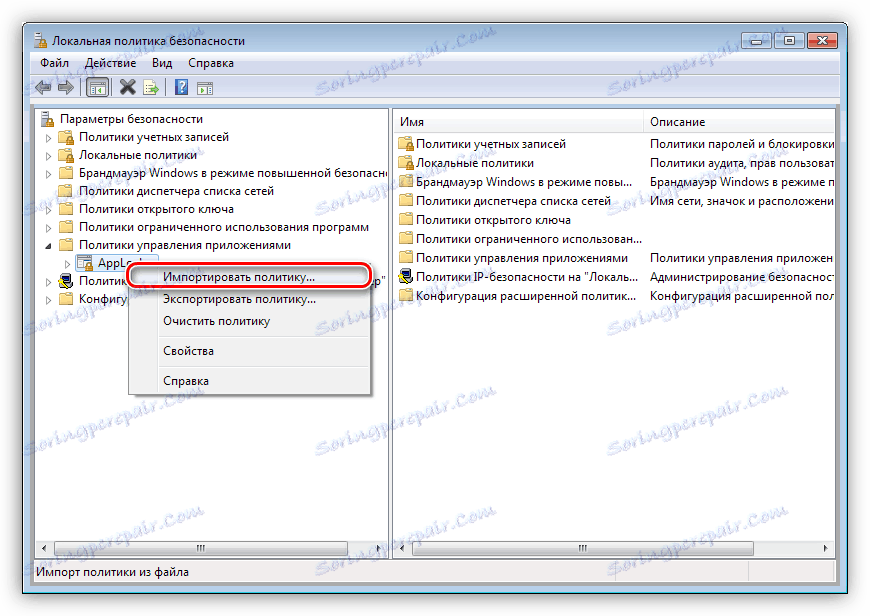
Preberite tudi: Preprečite namestitev neželenih programov
4. način: konfigurirajte zasebnost Windows 10
Nekateri uporabniki operacijskega sistema Windows 10 se lahko soočajo z nadleženimi transparenti iz Microsofta. Da bi jih znebili, lahko sistematično brez težav, jasno sledite našim navodilom.
Windows 8 čeprav so zelo podobni 10, vendar obstajajo podobne težave, ne nastanejo.
Preberite tudi: Kako narediti Windows 10 bolj priročen
- Odprite »Start« in pojdite v okno »Možnosti« .
- Odprite razdelek »Prilagajanje« .
- V navigacijskem meniju na levi strani zaslona preklopite na zavihek "Zaklepni zaslon" .
- Tukaj morate biti pozorni na nastavitve v bloku "Ozadje" , ki je odgovorna za prikaz različnih vsebin.
- V primeru uporabe "diaprojekcije" ali "fotografije" preklopite element "Pokaži smešne dejstva, šale ..." v stanje "izključeno" .
- Nato znova uporabite navigacijski meni in pojdite na zavihek Start .
- Tukaj izklopite razdelek »Včasih prikaži priporočila v meniju Start« .

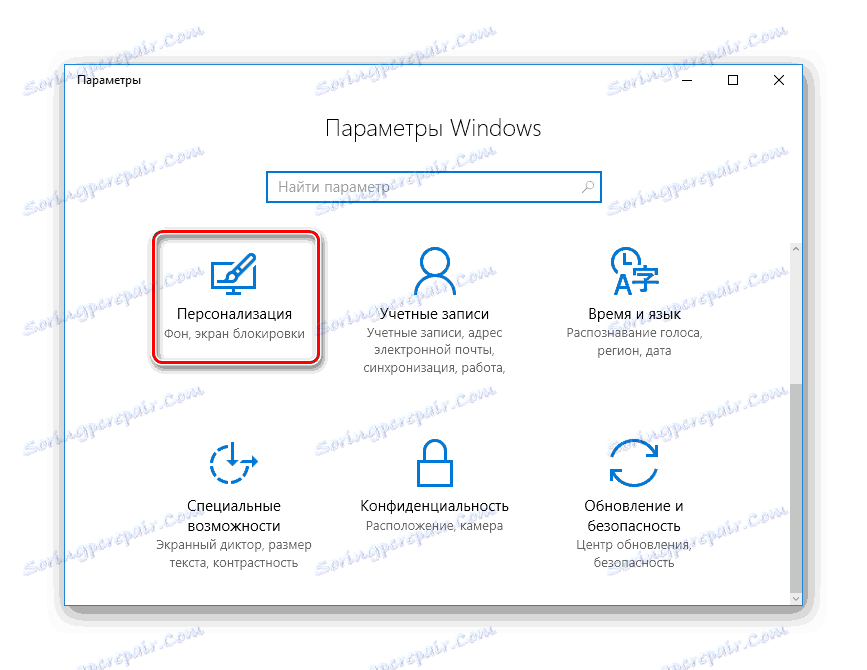
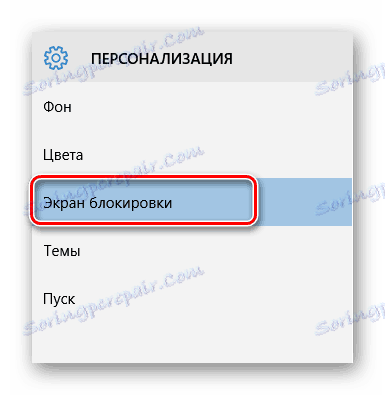


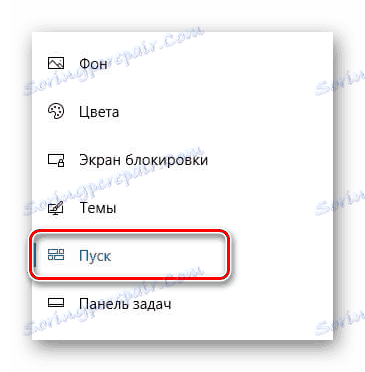

Poleg priporočenih razprav je treba prilagoditi sistemske nastavitve sistema Windows 10.
- V oknu »Možnosti« pojdite na zaslon »Sistem« .
- Kliknite kartico » Obvestila in dejanja «.
- Poiščite element »Pridobite nasvete, nasvete in zvijače ...« in nastavite svoj status na »Izključeno« .

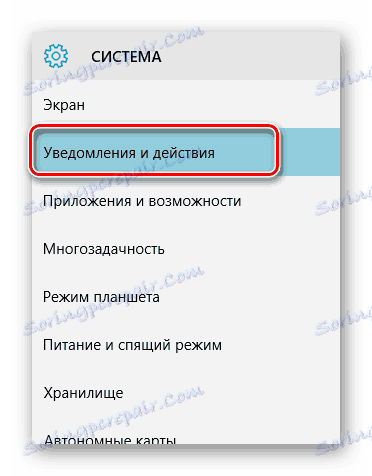

Ne bo odveč, če želite spremeniti več nastavitev zasebnosti, ker pri oddaji oglasov Windows 10 temelji na zbranih informacijah o lastniku sistema.
- V "Možnosti" odprite okno "Zaupnost" .
- Preklopite na zavihek "Splošno" .
- V glavni vsebini okna poiščite element »Naj dovoli uporabo mojega ID-ja oglasa ...« in ga izklopite.
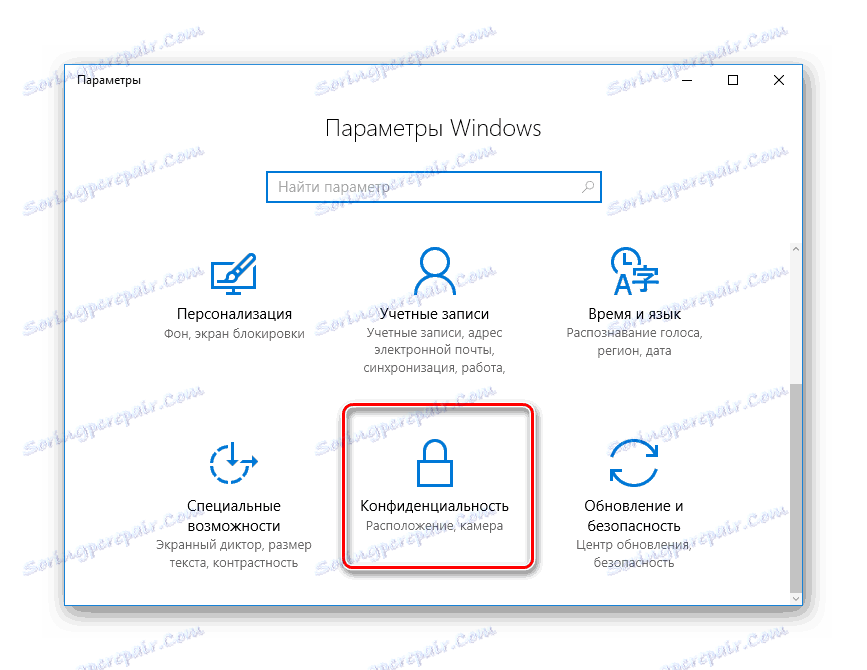
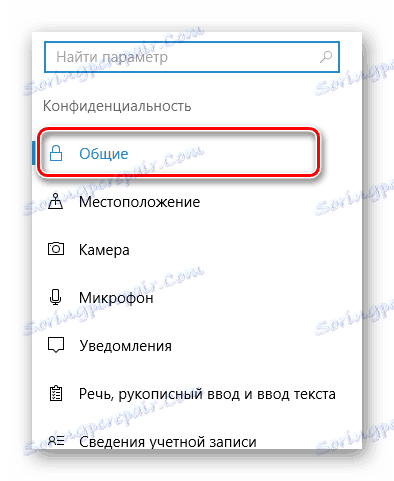
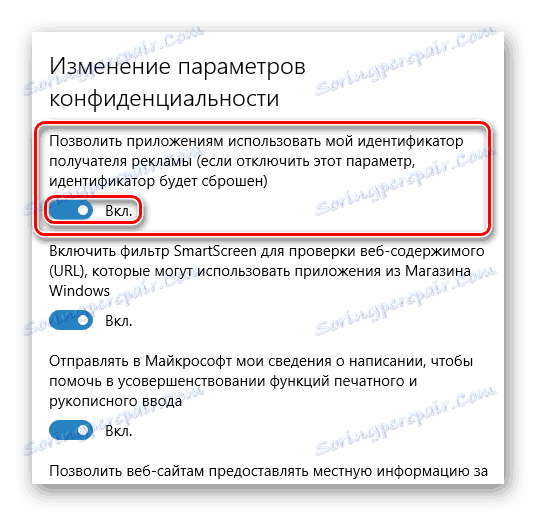
Ta postopek odstranjevanja obvestil o oglaševanju in pasic v operacijskem sistemu Windows 10 je mogoče dokončati. Vendar pa morate kot dodatek preučiti gradivo o odstranjevanju sledilnih storitev.
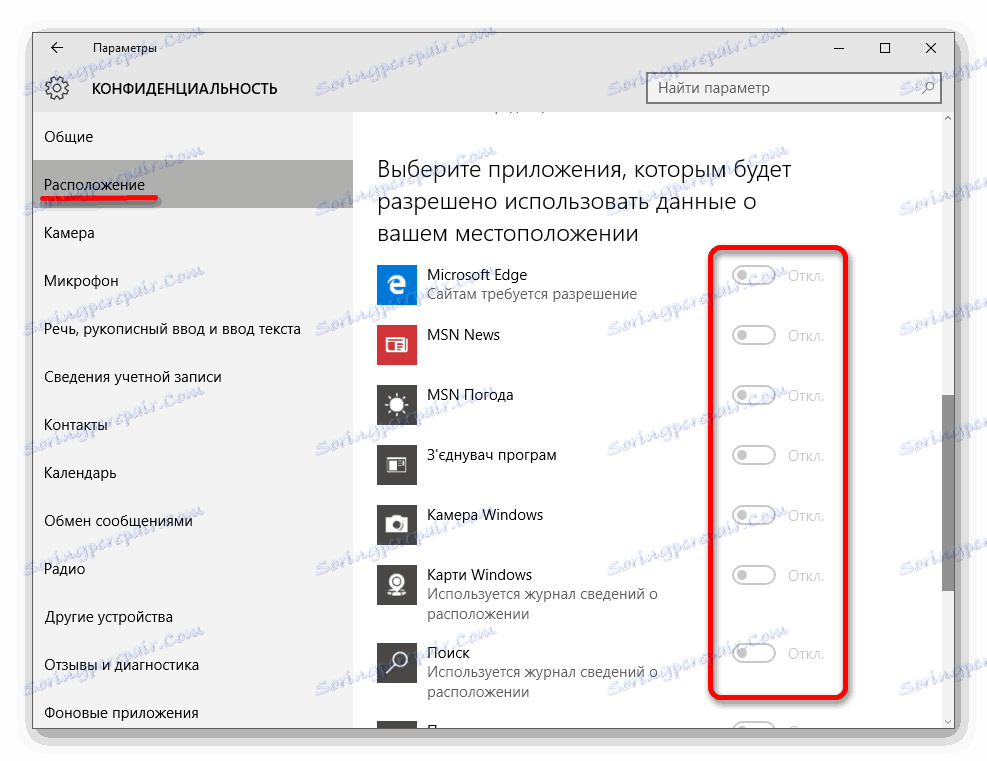
Preberite tudi:
Programi za onemogočanje zasenčevanja v operacijskem sistemu Windows 10
Kako onemogočiti zasenčevanje v operacijskem sistemu Windows 10
Zaključek
Na koncu, na gradivo iz članka, je treba omeniti, da večina težav z oglaševanjem izhaja iz slabo upoštevanih dejanj uporabnikov in šibke zaščite pred virusi. V tem primeru običajno odstranjevanje neželene programske opreme ne bo dovolj, zato je treba dodatno očistiti OS smeti.
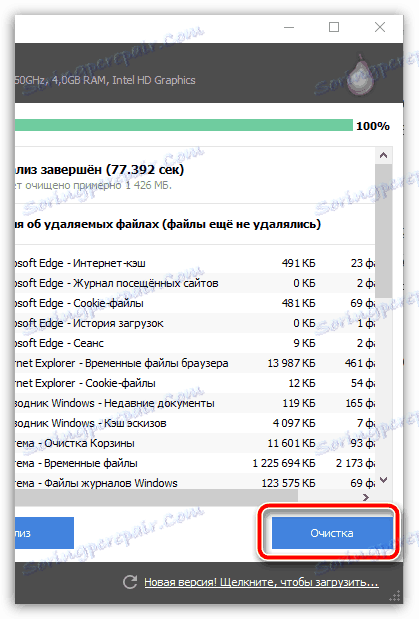
Preberite tudi: Kako očistiti vaš PC smeti s CCleanerjem
Ta članek se konča. Če imate kakšna vprašanja, jih vprašajte.
